10 korrigeringar: Extern hårddisk kopplas från hela tiden
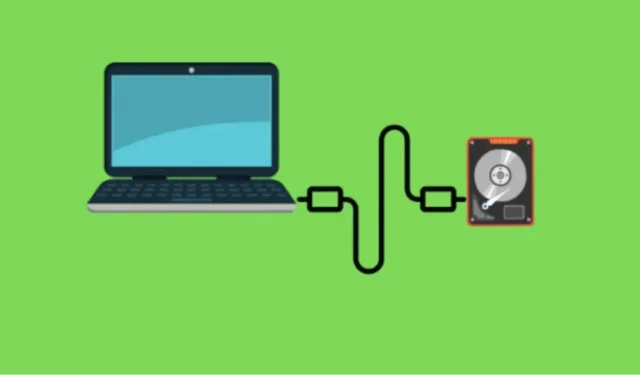
Felet att koppla bort hårddisken är vanligt på Windows och Mac, oavsett vilken hårddisk du använder. När en extern hårddisk går offline kan det tyda på något allvarligare.
Om din hårddisk kopplas från din dator med några sekunders mellanrum efter att du anslutit den, kommer den här artikeln att visa dig hur du förhindrar att hårddisken kopplas ur.
Lösningar för att fixa en extern hårddisk som hela tiden stängs av
- Anslut till en annan USB-port
- Försök att ansluta den till en annan dator
- Uppdatera USB-drivrutiner
- Inaktivera USB Legacy Support i BIOS
- Inaktivera USB-selektiv avstängning
- Låt inte din dator stänga av din lagringsenhet
- Avinstallera och installera om USB-drivrutiner
- Anslut extern hårddisk till USB 3.0 Controller-drivrutiner
- Formatera om din externa hårddisk
- Leverantör av dataåterställningstjänster
Steg för att åtgärda ett problem med bortkoppling av extern hårddisk
1. Anslut till en annan USB-port
I de flesta fall är problemet med USB-porten, som lätt kan lossna eller skadas om den används för mycket. Därför är det första du bör göra om du stöter på ett sådant problem att byta till en annan USB-port.
Efter anslutning till en annan USB-port, om problemet är löst, betyder det att problemet låg i USB-porten. Om inte, orsakas problemet av något annat.
Notera. Ibland kan problemet också vara relaterat till en trasig USB-kabel som du använder för att ansluta din hårddisk till din dator. Därför måste du också se till att allt är i sin ordning.
2. Försök att ansluta den till en annan dator.
Om du har en extern hårddisk från en annan tillverkare, finns det en stor chans att problemet kan bero på hårddisken. Därför är det också ett bra alternativ att kontrollera hårddisken på en annan bärbar dator eller stationär, eftersom det kan hjälpa dig att avgöra om problemet är med hårddisken eller datorn.
Om hårddisken fungerar på en annan dator kan problemet bero på ditt operativsystem.
3. Uppdatera dina USB-drivrutiner
Om du har föråldrade USB-drivrutiner kan detta vara anledningen till att din hårddisk hela tiden stängs av. Så uppdatera drivrutinen först genom att göra följande:
- Tryck på Windows + R och skriv sedan det här kommandot i sökrutan
devmgmt.mscoch klicka på OK. - I Enhetshanteraren, hitta alternativet Drives och expandera det.
- Högerklicka nu på drivrutinerna och välj alternativet Uppdatera drivrutin.
- Följ instruktionerna på skärmen för att slutföra processen.
- När du har installerat drivrutinen, starta om datorn och se om felet är löst eller inte.
4. Inaktivera USB Legacy-stöd i BIOS.
En annan sak som kan hjälpa dig med det här problemet är att inaktivera USB-stöd i BIOS. Så gör följande:
- Tryck på Windows + R för att öppna Enhetshanteraren.
- Utöka drivalternativet.
- Välj nu din hårddisk och dubbelklicka på den.
- Gå till fliken Policyer från egenskapsfönstret.
- Markera rutan bredvid Bättre prestanda för att aktivera det.
- Markera sedan kryssrutan Aktivera skrivcaching på enheten under Skriv cache-policy.
- Klicka sedan på OK för att spara dina ändringar.
- Gå nu tillbaka till Enhetshanteraren och leta efter Intel USB 3.0 Expansion Driver efter Universal Series Bus Controller Expansion.
- Högerklicka på Intel USB 3.0 Expansion Driver och välj alternativet Avinstallera drivrutin.
5. Inaktivera USB Selective Suspend.
Om ovanstående metoder inte fungerar kan du försöka åtgärda problemet genom att inaktivera USB Selective Suspend. För att göra detta måste du följa dessa steg:
- Använd Windows + R för att öppna kommandot Kör.
- Skriv Kontrollpanelen och klicka på OK.
- Gå till energialternativ.
- När du har öppnat energialternativen klickar du på det flaggade energischemat och väljer alternativet Ändra planinställningar.
- Klicka nu på ”Ändra avancerade energiinställningar”.
- Expandera USB-inställningar och dubbelklicka på alternativet USB Selective Suspend nedan.
- Klicka på ”Aktiverad” för att öppna rullgardinsmenyn och välj alternativet ”Inaktiverad”.
- Efter det klickar du på Verkställ och OK för att spara ändringarna.
6. Låt inte din dator stänga av din lagringsenhet
En annan anledning till att din hårddisk hela tiden stängs av är att datorn stängs av. På grund av otillräcklig ström kopplas hårddisken från datorn. Följ dessa steg för att förhindra din dator från att göra detta:
- Öppna Enhetshanteraren genom att trycka på Windows + R och skriv följande kommando
devmgmt.msc. - Leta reda på avsnittet Universal Serial Bus Controller längst ner i listan och utöka det genom att dubbelklicka på det.
- Expandera nu USB-masslagringsenheten för att öppna dess egenskaper.
- Klicka på fliken Energihantering i fönstret Egenskaper.
- Här hittar du alternativet ”Tillåt datorn att stänga av den här enheten för att spara ström”. Inaktivera det genom att avmarkera rutan.
- Klicka nu på OK-knappen för att spara dina ändringar.
- Följ samma steg för alla USB-rothubbar.
- Starta om datorn, anslut hårddisken till USB-portarna och se om problemet nu är löst eller inte.
7. Avinstallera och installera om USB-drivrutiner
Ibland blir USB-drivrutiner skadade och fungerar inte korrekt även efter uppdatering, vilket kan göra att USB-enheter blir inaktiverade. I det här fallet kan det hjälpa att installera om USB-drivrutinerna. Följ dessa steg för att installera om USB-drivrutinerna:
- Tryck på Windows + R och skriv in följande kommando
devmgmt.mscför att öppna Enhetshanteraren. - Dubbelklicka på diskenheterna för att expandera dem, högerklicka på den externa enheten och välj alternativet Avinstallera enhet.
- Ett varningsfönster visas på skärmen; klicka på Ja för att bekräfta raderingen.
- Starta om ditt system och se om problemet är åtgärdat nu.
8. Anslut den externa hårddisken till USB 3.0-styrenhetens drivrutiner.
USB 3.0-styrenhetsdrivrutinen är en av de bästa portarna för att ansluta externa enheter. Så om din externa enhet fortsätter att kopplas ur, sätt in den i USB 3.0-porten och kontrollera sedan om problemet nu är löst eller inte.
Notera. Se till att drivrutinerna för USB 3.0-kontrollern är uppdaterade; annars kan du stöta på vissa problem när du ansluter en extern enhet.
9. Formatera om din externa hårddisk
Om ovanstående metoder inte fungerar är det sista du kan göra för att åtgärda problemet att formatera om din externa hårddisk. För att göra detta, följ stegen nedan:
- Starta mappen Denna PC på din dator.
- Leta reda på hårddisken och högerklicka på den.
- Välj ett formatalternativ från menyn.
- Ange informationen under fälten Filsystem, Volymetikett och Allokeringsenhetsstorlek.
- Markera nu rutan ”Snabbformatering” i formatalternativen.
- Klicka sedan på OK för att formatera om den externa hårddisken.
Leverantör av dataåterställningstjänster
Om inget fungerar och problemet är med din hårddisk bör du söka hjälp från en leverantör av dataåterställningstjänster för att återställa dina data istället för att försöka återställa hårddisken. Att reparera en hårddisk kan ibland resultera i dataförlust, vilket är något du aldrig vill ha.
Slutsats
Att inte kunna ansluta externa hårddiskar till din dator kan vara irriterande, särskilt när du överför viktig data. Det finns många anledningar till att en hårddisk kanske inte ansluter eller kopplas från en Windows- eller Mac-dator. Men om du försöker åtgärda problemet med metoderna som nämns ovan bör du förhoppningsvis kunna lösa problemet.
FAQ
Varför slutar mina USB-portar slumpmässigt att fungera?
Din dators energihanteringssystem kanske stänger av strömmen till USB-portarna. Denna Windows-funktion sparar ström genom att förhindra ström från att levereras. USB-portar ansluts till enheter som inte används. Som ett resultat stängs enheter av på grund av otillräcklig ström från USB-porten.
Varför dyker min hårddisk upp och försvinner hela tiden?
Detta problem kan uppstå på grund av en hel del anledningar. Här är några av de vanligaste orsakerna: – Hårddisken är inkompatibel med datorn – Det finns ett problem med din port eller kabel – Din lokala enhet kan ha tagits bort eller formaterats – Enheten kan ha inaktiverats i BIOS
Varför snurrar och stannar min hårddisk hela tiden?
Detta kan hända om hårddiskens motorolja börjar torka ut eller läs-/skrivhuvudena börjar stoppa hårddisken från att snurra. Tills det här problemet är åtgärdat kommer hårddisken inte att fungera korrekt.
Varför kopplas min externa enhet från hela tiden?
Om din hårddisk hela tiden kopplas bort från din dator kan det bero på att du har en energisparfunktion som stänger av enheter automatiskt när de inte används. Du kan inaktivera den här funktionen i Enhetshanteraren så att datorn inte stänger av hårddisken.



Lämna ett svar